Diese Dokumentation ist nicht mehr gültig und wurde daher archiviert.
 |
Für den Betrieb der Elasticsearch ist OpenJDK Voraussetzung. Sollten Sie dies noch nicht installiert haben, so folgen Sie dem eben genannten Link. |
Download
BlueSpice ist derzeit mit Elasticsearch 6.x ab Version 6.8.21 kompatibel. Elasticsearch > 6.8.x wird derzeit nicht unterstützt.
Die jeweils aktuelle Version können Sie dieser Liste entnehmen. Daraus ergibt sich folgender direkter Download-Link: https://artifacts.elastic.co/downloads/elasticsearch/elasticsearch-<Versionsnummer>.zip also bspw. https://artifacts.elastic.co/downloads/elasticsearch/elasticsearch-6.8.23.zip.
Folgen Sie dabei den Download-Anweisungen Ihres Browsers.
Entpacken des ZIP-Archivs
Entpacken Sie das soeben heruntergeladene ZIP-Archiv in einen sinnvollen Systempfad auf Ihrer Festplatte.
 |
Diese Dokumentation geht von der von uns empfohlenen Ordnerstruktur aus. Aus diesem Grund wird an dieser Stelle PHP in den Ordner C:\bluespice\bin\elasticsearch-6.8.23 entpackt. Haben Sie individuelle Wünsche, so passen Sie diese Pfade nach eigenem Verständnis an. |
Installation des Plugins ingest-attachment
Wechseln Sie in das Verzeichnis "C:\bluespice\bin\elasticsearch-6.8.23\bin" (1) und führen auf eine freie Fläche des Explorer-Fensters einen Rechtsklick mit gedrückter Shift-Taste aus. Klicken Sie dann auf "PowerShell-Fenster hier öffnen" (2) bzw auf älteren Windows-Versionen auf "Eingabeaufforderung hier öffnen":
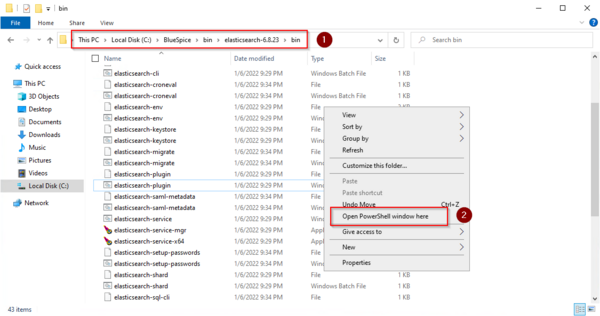
Führen Sie dort den Befehl ".\elasticsearch-plugin.bat install -b ingest-attachment" aus:
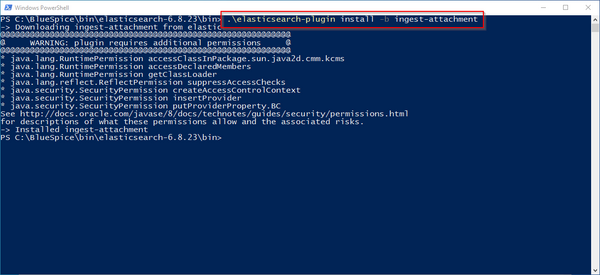
 |
Sollte Ihr Server über keine aktive Internetverbindung verfügen, so downloaden Sie das Plugin ingest-attachment als zip-Archiv. Achten Sie dabei auf die korrekte Versionsnummer in diesem Downloadlink. Installieren Sie das Plugin anschließend wie direkt beim Hersteller dokumentiert. |
Installation des Elasticsearch Dienstes
Führen Sie anschließend den Befehl "elasticsearch-service.bat install" aus und warten Sie, bis der Prozess abgeschlossen ist:
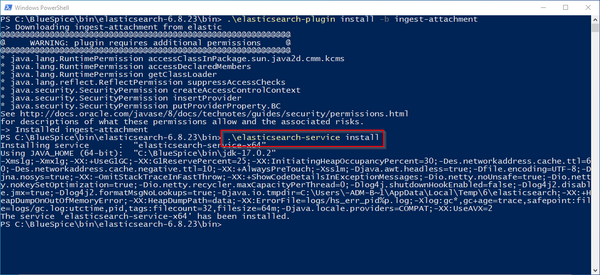
Elasticsearch Dienst konfigurieren und starten
Geben Sie die Tastenkombination Windows + R ein.
Im folgenden Dialog tragen Sie "services.msc" ein (1) und bestätigen mit "OK" (2):
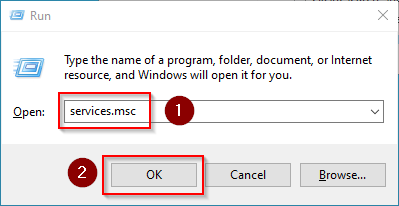
Suchen Sie den Service "Elasticsearch 6.8.23" und öffnen Sie diesen mit einem Doppelklick:
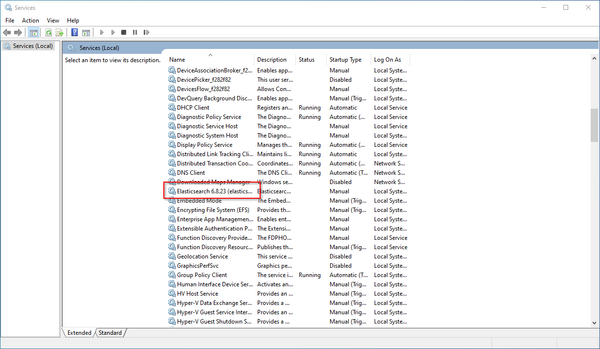
Wählen Sie als Starttyp "Automatisch" (1) und starten Sie den Dienst (2). Nachdem der Dienst gestartet ist, schließen Sie das Fenster mit "OK" (3):
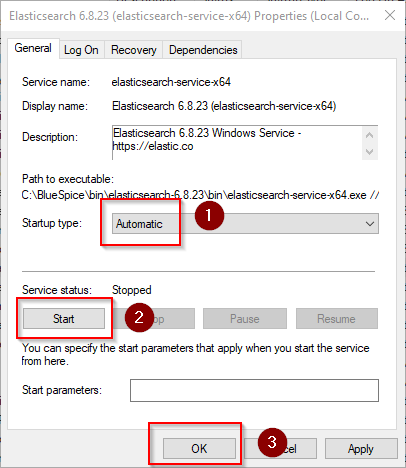
Nächster Schritt
Haben Sie alle vorgenannten Schritte erfolgreich abgeschlossen, so gehen Sie zum nächsten Schritt Python.
